3.选择加深工具,参数如图。尽量靠选区的边沿实施加深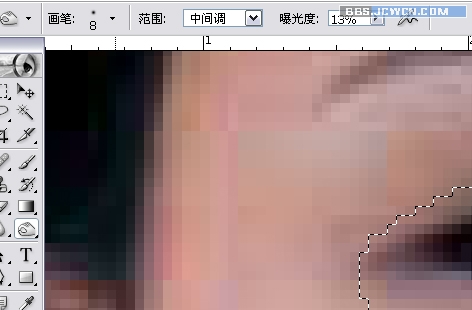
4.加深后可以取消选区查看效果,如果不满意可以CTRL+Z返回选区再处理,自己看满意后,CTRL+SHIFT+I反选,准备做双眼皮的高光。我们选择减淡工具,也沿着选区的边沿实施减淡,涂出高光。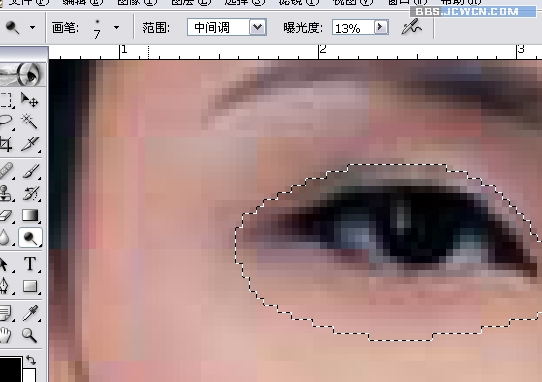
5.好了,双眼皮是不是出来了。右眼方法相同,我就不重复了。我们观察一下,好象还少了什么似的?对了,应该再加上眼影,这样出来的效果会更逼真一点。
6.到路径版面把刚刚保存的路径转换成选区,羽化2个像素。新建一空白层,混合模式为颜色,用画笔工具(颜色随自己的喜好)调好相应的参数沿选区边沿涂抹。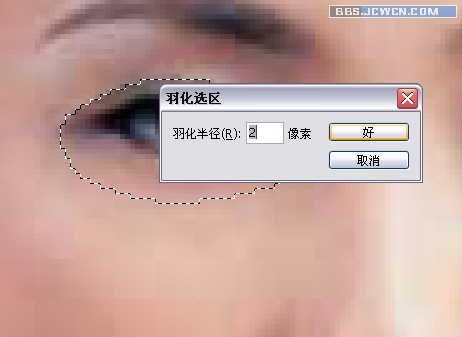
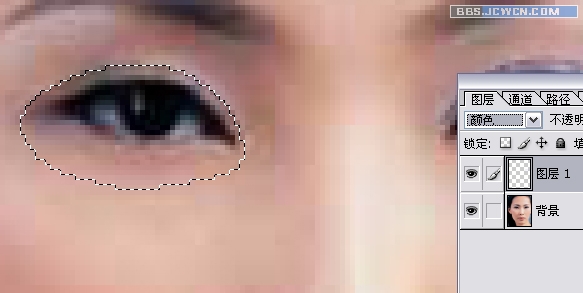
7.工作已经完成了。如果要效果更好点还可以再添加睫毛,大家可以自由发挥。
标签:Photoshop





















